Vous êtes sur le point de charger Facebook photos d'une fête que vous avez organisée l'autre soir, mais vous voulez des connaissances que vous avez oublié d'inviter à la fête pour ne pas les voir ? Vous avez ajouté de nouvelles personnes à votre liste d'amis Facebook mais vous ne voulez pas qu'elles voient certaines photos téléchargées sur votre profil ? Ne vous inquiétez pas trop, il peut facilement être empêché de s'afficher.
Peut-être que tout le monde ne le sait pas, mais Facebook inclut une fonctionnalité qui vous permet de choisir qui consulter nos publications, y compris les photos. Sélectionnez simplement l'album ou la photo que vous souhaitez interdire ou restreindre l'affichage, sélectionnez les paramètres de confidentialité souhaités et c'est tout. Si vous le souhaitez, vous pouvez même créer des listes personnalisées et choisir spécifiquement les utilisateurs pour lesquels vos photos ne doivent pas être visibles.
L'ensemble de la procédure nécessite très peu de clics (ou très peu de "tapotements", puisqu'elle peut également être mise en œuvre à partir de smartphones et de tablettes) et peut s'appliquer aussi bien aux nouvelles photos téléchargées en ligne qu'aux photos déjà publiées sur le réseau social. Voulez-vous en savoir plus? Eh bien, lisez la suite et découvrez comment masquer des photos sur Facebook grâce aux informations que vous trouverez ci-dessous. Je parie que vous serez étonné par la simplicité et la rapidité avec laquelle vous pourrez obtenir le résultat souhaité !
▶ ︎ Cacher les photos sur Facebook lors du téléchargement | Masquer les photos déjà téléchargées sur Facebook | Masquer les photos dans lesquelles vous êtes tagué sur Facebook
Masquer les photos sur Facebook lors du téléchargement
Si vous voulez savoir comment masquer des photos sur Facebook Lorsque vous téléchargez de nouvelles photos ou de nouveaux albums sur votre profil, prenez cinq minutes de temps libre et suivez les instructions ci-dessous. Je vous assure que c'est vraiment un jeu d'enfant !
De l'ordinateur
Si vous souhaitez télécharger des photos sur Facebook via votre PC, connectez-vous à la page principale du réseau social et cliquez d'abord sur la case Écrivez quelque chose ici situé en haut au centre puis sur le bouton Photo / vidéo .
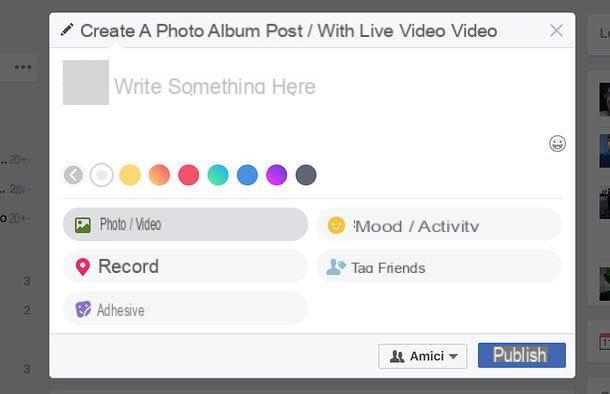
Ensuite, sélectionnez les images que vous souhaitez télécharger sur votre profil, développez le menu déroulant relatif aux paramètres de confidentialité situé en bas à droite (par défaut l'option doit être sélectionnée Amis) et choisissez l'une des options disponibles dans ce dernier.
- Tutti - de rendre les photos publiques, donc visibles même à ceux qui ne sont pas vos amis sur Facebook.
- Amis - pour rendre les photos visibles uniquement à vos amis sur Facebook.
- Amis sauf - de rendre les photos visibles à tous vos amis sur Facebook à l'exception des personnes que vous sélectionnerez alors dans la boite qui s'ouvrira.
- Seulement moi - pour rendre les photos visibles uniquement par vous.
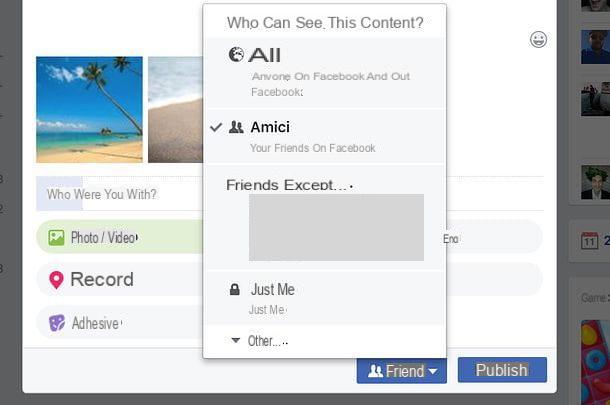
En cliquant sur l'article Autre et alors Montrer tout, vous verrez également d'autres options apparaître dans le menu déroulant des paramètres de confidentialité.
- Amis spécifiques - de ne montrer les photos qu'à un petit cercle d'amis que vous préciserez grâce à la boîte qui s'ouvrira après avoir sélectionné l'option.
- coutume - de créer une liste personnalisée de personnes pouvant voir les photos ou à qui il faut interdire de les voir. En sélectionnant cette option, une boîte s'ouvrira dans laquelle vous pourrez spécifier les noms des personnes (ou listes d'amis) qui peuvent accéder aux photos (champ Partager avec ces personnes ou listes) et les noms des personnes à empêcher de voir les photos (dans la Ne partagez pas avec ces personnes ou listes). Vous pouvez également spécifier s'il faut autoriser l'affichage des images par amis des personnes taguées en eux. Les personnes taguées directement sur les photos pourront toujours y accéder.
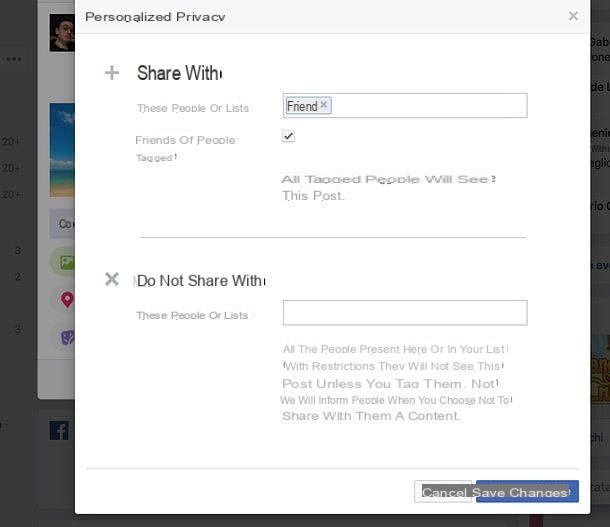
- Superficie de [votre ville] - de partager des photos uniquement avec ceux qui résident dans les environs de votre même zone géographique.
- Membres de la famille - de partager des photos uniquement avec les membres de votre famille classés comme tels sur Facebook.
- [Liste de noms] - pour autoriser uniquement les personnes que vous avez incluses dans l'une de vos listes d'amis à voir les photos. Si vous ne savez pas comment créer une liste d'amis, allez simplement ici et appuyez sur le bouton Créer une liste.
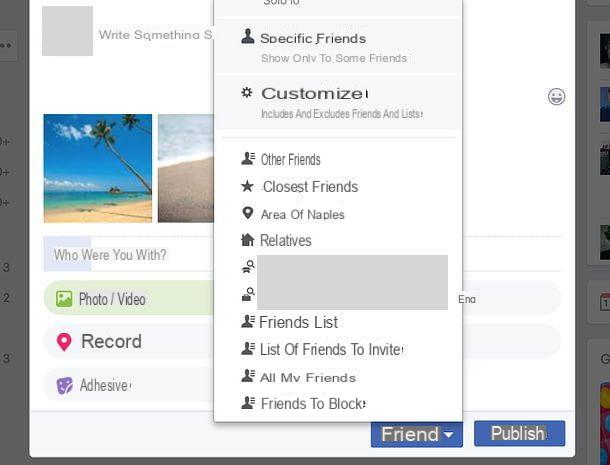
Après avoir sélectionné vos paramètres de confidentialité préférés, cliquez sur le bouton Publique et les photos seront publiées sur Facebook avec les autorisations de visualisation que vous venez de définir. Facebook se souviendra de ces paramètres, donc avant de publier un nouveau message sur le réseau social, assurez-vous de réinitialiser le niveau de confidentialité à Amis ou sur une autre option de votre choix (le menu déroulant à utiliser est toujours le même).
Comment dites-vous? Vous souhaitez télécharger un ensemble album photo sur Facebook mais vous ne savez pas comment paramétrer les droits de visionnage ? Rien de plus simple. Sélectionnez la case Écrivez quelque chose ici Facebook, cliquez sur l'onglet Album photo/vidéo situé en haut et sélectionnez les images à inclure dans votre album.
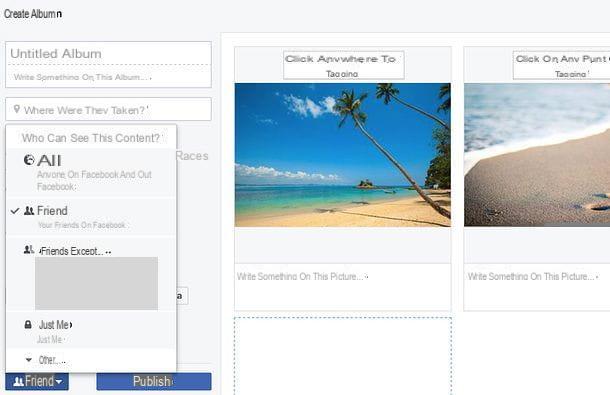
A ce stade, remplissez le formulaire qui vous est proposé avec toutes les informations relatives à l'album (titre, situation géographique, etc.), si vous souhaitez ajouter de nouvelles photos ou vidéos à la collection en appuyant sur le bouton Ajouter plusieurs photos/vidéos et définissez le niveau de confidentialité de l'album à l'aide du bouton menu déroulant situé en bas à gauche. Les options disponibles sont les mêmes que celles décrites ci-dessus pour le téléchargement de photos individuelles.
Depuis les smartphones et tablettes
Si vous souhaitez télécharger des photos sur Facebook à l'aide de votre smartphone ou de votre tablette, lancez l'application officielle du réseau social et appuyez sur le bouton photo présent dans la boite A quoi penses-tu? (celui où vous écrivez des messages). Sélectionnez ensuite les photos à publier et appuyez sur le bouton Fins situé en haut à droite.
À ce stade, développez le menu déroulant relatif aux paramètres de confidentialité situé en haut à gauche (par défaut l'option doit être sélectionnée Amis) et, dans l'écran qui s'ouvre, sélectionnez le paramètre de confidentialité souhaité.
- Tutti - de montrer les photos à tout le monde, même aux non-amis.
- Amis - pour montrer des photos uniquement à des amis.
- Amis sauf - pour montrer les photos à tous les amis sauf à certains que vous allez sélectionner.
- Quelques amis en particulier - pour ne montrer les photos qu'à certains amis que vous allez sélectionner.
- Seulement moi - pour rendre les photos visibles uniquement par vous.
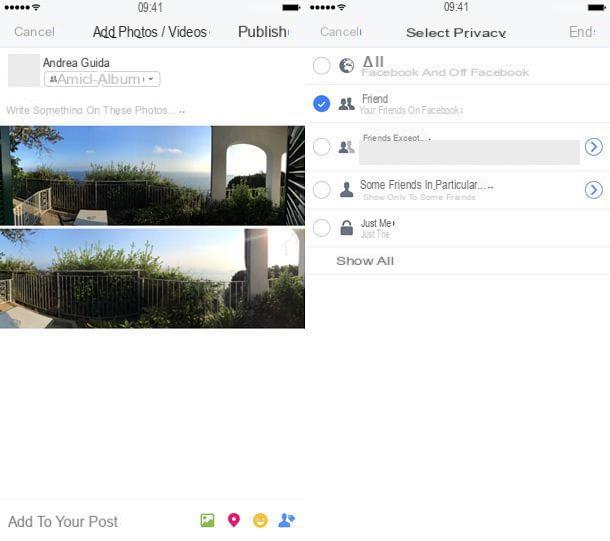
Pour faire apparaître des options telles que celles liées à Famille aux personnes qui vivent à proximité ou à listes d'amis que vous avez précédemment créé, appuie d'abord sur l'élément Autre et alors Montrer tout. Enfin, appuyez sur les boutons Fins e Publique (en haut à droite) et vos photos seront publiées sur Facebook, les rendant visibles uniquement pour le public que vous avez sélectionné.
Vos paramètres de confidentialité seront mémorisés par Facebook, donc avant de publier de nouvelles photos, vidéos ou mises à jour de statut, n'oubliez pas de développer le menu déroulant des paramètres de confidentialité et de sélectionner le public auquel le contenu que vous êtes sur le point de publier est visible.
Comment dites-vous? Vœux créer un album et ajuster ses paramètres de confidentialité ? Rien de plus simple. Ouvrez l'application Facebook, appuyez sur le bouton photo présent dans la boite A quoi penses-tu? et sélectionnez les photos à inclure dans l'album. Appuyez ensuite sur le bouton + Album situé en haut à gauche, sélectionnez l'option pour créer un album et remplissez le formulaire qui vous est proposé avec toutes les données requises : titre, descrizione, place etc.
Ensuite, sélectionnez le menu des paramètres de confidentialité (par défaut, il devrait afficher le libellé Amis) et sélectionnez le public auquel vous souhaitez rendre votre album visible. Enfin, appuyez sur les boutons Sauver e Publique (en haut à droite) et votre album sera mis en ligne.
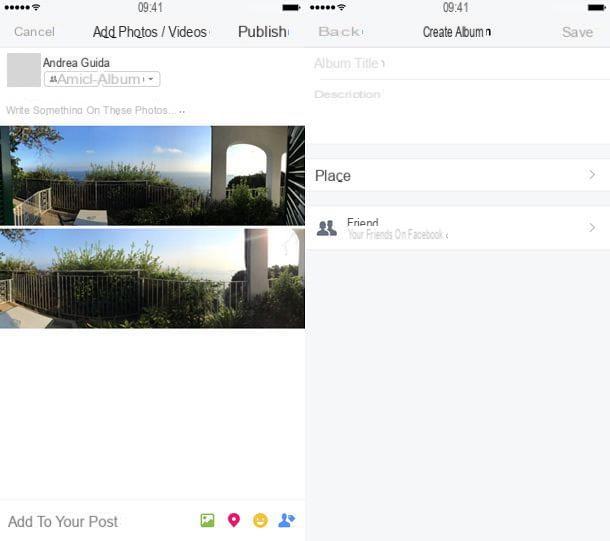
Si sur l'écran de création d'album vous ne trouvez pas le menu des paramètres de confidentialité, retournez au panneau de publication et utilisez le classique menu déroulant relatif aux paramètres de confidentialité qui se trouve en haut à gauche (comme expliqué ci-dessus pour la publication des images individuelles).
Masquer les photos déjà téléchargées sur Facebook
Si vous souhaitez masquer des photos que vous avez déjà publiées sur Facebook, localisez-les dans le réseau social et procédez comme je suis sur le point de vous expliquer.
De l'ordinateur
Si vous agissez en tant que PC, connectez-vous à la page Facebook principale et cliquez sur tuo nome situé en haut à droite. Sur la page qui s'ouvre (votre page de profil personnel sur le réseau social), cliquez sur l'onglet photo situé sous l'image de couverture et sélectionnez l'élément Tes photos.
À ce stade, localisez la photo pour laquelle vous souhaitez modifier les autorisations de visualisation, cliquez sur son miniature, élargir la menu déroulant relatif aux paramètres de confidentialité situé en haut à droite (à côté de la date de publication de l'image) et sélectionnez l'élément Modifier la confidentialité des publications de ce dernier.
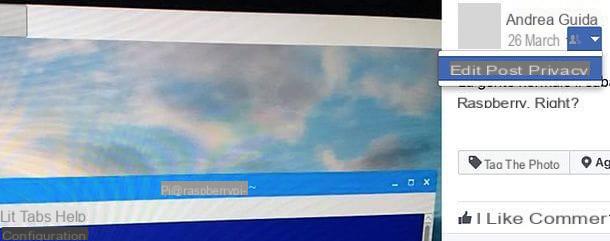
La publication Facebook faisant référence à la photo sélectionnée s'ouvrira. Pour modifier son niveau de confidentialité (et donc le niveau de confidentialité de la photo qu'elle contient), développez le menu déroulant relatif aux paramètres de confidentialité qui se trouve en haut à gauche (à côté de la date de publication de l'article) et choisissez le paramètre de confidentialité que vous préférez, par exemple Amis o Amis sauf.
Pour afficher la liste complète des paramètres de confidentialité disponibles pour la publication, cliquez d'abord sur l'élément Autre et alors Montrer tout. Vous pouvez profiter de tous les profils de confidentialité mentionnés ci-dessus dans la procédure relative aux nouvelles photos publiées sur le réseau social.
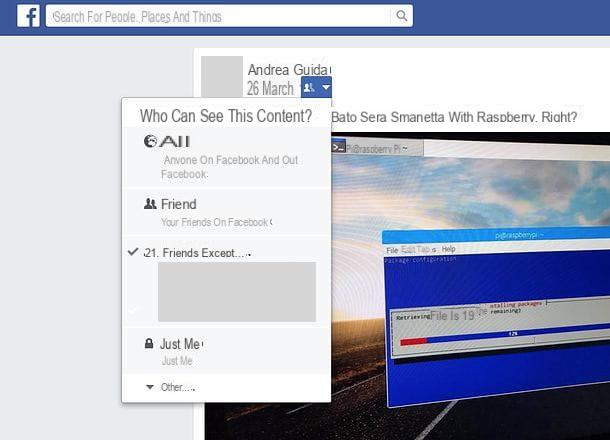
Si vous souhaitez masquer toutes les photos contenues dans un album, procédez autrement : connectez-vous à votre page profil personnel sur Facebook, sélectionnez l'onglet photo situé sous l'image de couverture et cliquez sur l'élément Album présent sur la page qui s'ouvre.
Maintenant, localisez l'album pour lequel vous souhaitez modifier les paramètres de confidentialité, développez le menu déroulant relatif aux paramètres de confidentialité situé en bas à droite de la boîte de l'album (il devrait avoir un petit homme ou une icône de globe) et sélectionnez le niveau de confidentialité que vous souhaitez (par exemple. Amis o Amis sauf) dans le menu qui apparaît. Pour afficher la liste complète des paramètres disponibles, cliquez d'abord sur Autre et alors Montrer tout.
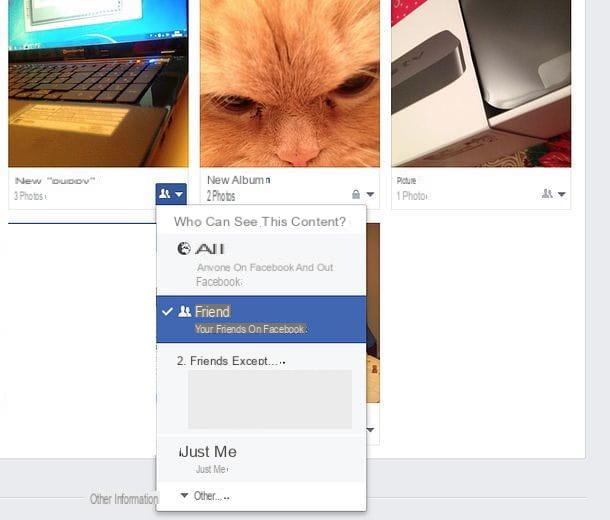
Notez que les albums créés par Facebook par défaut, tels que Téléchargements depuis un mobile o Photos de profil leur niveau de confidentialité ne peut pas être modifié : il est uniquement possible de modifier le niveau de confidentialité des photos individuelles qu'ils contiennent.
Depuis les smartphones et tablettes
Si vous préférez agir depuis un appareil mobile, vous pouvez modifier le niveau de confidentialité de vos photos sur Facebook en ouvrant l'application officielle du réseau social et en vous connectant à votre profil personnel. Si vous ne savez pas comment accéder à votre page de profil, il suffit de "taper" sur votre photo de profil dans la case A quoi penses-tu?.
À ce stade, sélectionnez l'onglet photo qui se trouve juste en dessous de la case avec vos informations personnelles, puis allez à Téléchargements et sélectionnez la photo que vous souhaitez "masquer". Une fois l'image affichée en taille réelle, faites un "tapotement" long dessus, sélectionnez l'élément Modifier la confidentialité des publications (o Changer la confidentialité des actualités) dans le menu qui apparaît et sélectionnez le niveau de confidentialité que vous souhaitez attribuer à la prise de vue en le sélectionnant dans l'écran qui s'ouvre (les options disponibles sont toujours les mêmes).
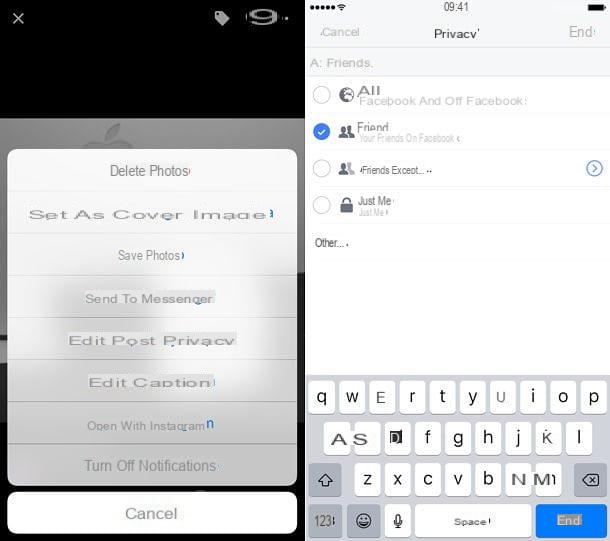
Si vous souhaitez modifier le niveau de confidentialité d'un album entier, procédez dans l'autre sens : ouvrez votre page profil personnel dans l'application Facebook, sélectionnez l'onglet photo situé sous la case avec vos informations personnelles et allez à Album.
Sélectionnez ensuite l'album dont vous souhaitez modifier les paramètres de confidentialité, appuyez sur le bouton (...) situé en haut à droite et sélectionnez l'élément Modification dans le menu qui s'affiche. Si vous utilisez un iPhone, à la place du bouton (…) vous trouverez directement le bouton Modification. À ce stade, sélectionnez le menu des paramètres de confidentialité et choisissez l'option que vous préférez (par ex. Amis sauf).
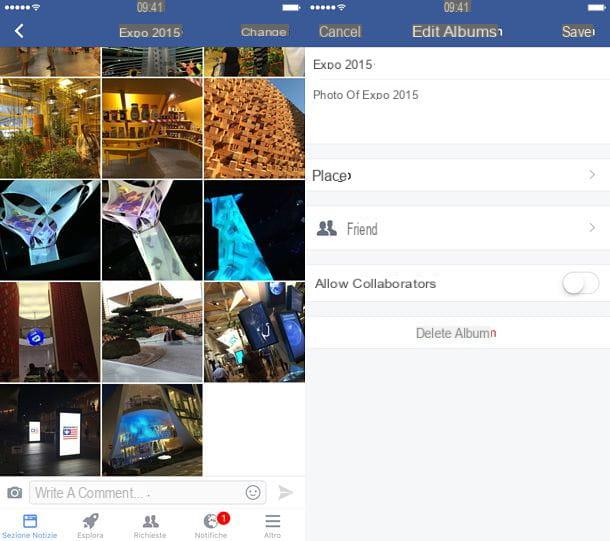
De même que sur desktop, il n'est pas possible de changer l'audience des albums par défaut tels que Téléchargements depuis un mobile o Photos de profil.
Masquer les photos dans lesquelles vous êtes tagué sur Facebook
Chaque fois qu'un ami vous tague sur une photo, est-elle automatiquement publiée dans votre journal Facebook ? Ne désespérez pas. Vous pouvez paramétrer le réseau social pour que les photos (et plus généralement les publications) dans lesquelles vous êtes tagué ne soient pas automatiquement publiées dans votre agenda.
Pour modifier les paramètres liés à ce genre de publication depuis un PC, connecté à cette page Facebook, cliquez sur l'élément Vous voulez vérifier les publications où des amis vous taguent avant qu'elles n'apparaissent dans votre journal ? et définissez son menu déroulant sur Oui.
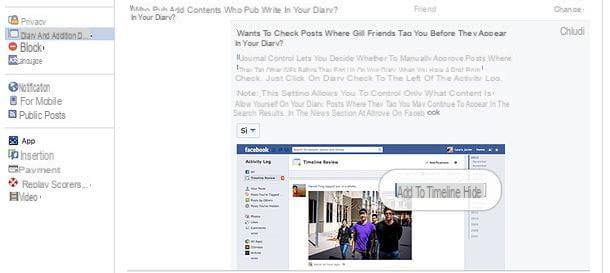
Sur smartphones et tablettes, vous pouvez effectuer la même modification en appuyant sur le bouton ≡ de l'application Facebook et aller à Paramètres du compte si vous utilisez Android ou sur Paramètres> Paramètres du compte si vous utilisez iOS.
Après il faut monter Dario et l'ajout de balises > Vous voulez vérifier les publications où des amis vous taguent avant qu'elles n'apparaissent dans votre journal ? et définissez l'option Oui dans l'écran qui s'ouvre.
Désormais, chaque fois que vous êtes tagué sur une photo ou une publication, vous recevrez une notification et pourrez décider d'afficher ou non ce contenu dans votre agenda. Heureux?
Comment masquer des photos sur Facebook

























